План дома в ревит урок 2
Обновлено: 04.07.2024
Расскажу, как создавать виды — планы, разрезы, фасады — сразу с шаблоном.
Это особенно удобно, когда вам нужно создать несколько планов этажей и ко всем применить одинаковый шаблон, например шаблон для оформленных планов с канализацией. Шаблон отфильтрует прочие сети, скроет ненужные объекты, настроит детализацию, категорию и всё то, что вы ему скажете.
Сначала покажу, как всё это настроить, а потом приведу пример с шаблоном ADSK для раздела ОВ.
Планы этажей
После выбора шаблона можно указать, зависят ли новые виды от шаблона или нет. Зависят от шаблона — означает, что ко всем новым видам, которые будут созданы на основе этого типа плана, будет автоматически добавляться указанный шаблон вида. Ко всем новым — это к вновь созданным, уже существующие планы не изменятся.
С учётом того, что шаблонов может быть несколько, можно создать разные типы планов этажей, назвать их, чтобы было понятно, зачем они и что на них будет видно, а потом на их основе создавать новые планы.
Таким образом можно быстро создать планы этажей с нужными настройками видимости. Но ещё круче этот инструмент работает с разрезами. Настолько круто, что неимоверно бесит, но всё же круто.
Разрезы и фасады
Но весь прикол в том, что разрезы создаются очень быстро: нажали кнопку, создали новый. Это и есть новый вид, а потому к каждому новому разрезу или фасаду будет добавляться шаблон.
Это круто, потому что так вы можете быстро настраивать видимость на разрезах и отфильтровывать с планов ненужные разрезы.
Это бесит, потому что постоянно забываю указать нужный тип разреза, так как привык нажимать комбинацию клавиш (у меня это CX) и тут же строить разрез без всяких указаний типа. В итоге разрез или не тот, а чаще всего — просто пропадает с вида, так как сразу попадает под фильтры.
Тем не менее, если выработать привычку создавать разрезы осознанно, то проблем не будет, сплошные удобства.
ЗАПИШИСЬ НА КУРС „ОСОЗНАННЫЕ РАЗРЕЗЫ“! УНИКАЛЬНЫЙ ДВУХНЕДЕЛЬНЫЙ РЕТРИТ-МАРАФОН! ГЛУБОКИЕ МЕДИТАЦИИ НА ШАБЛОНЫ ВИДОВ, МАНДАЛЫ ИЗ АКСОНОМЕТРИЙ И МОЩНОЕ ПОГРУЖЕНИЕ В ВИДИМОСТЬ/ГРАФИКУ!
Шаблон АДСК
Давайте посмотрим на примере шаблона АДСК, как настроены виды.
Список типов планов довольно большой, но каждый служит определённой цели: на вспомогательных видах шаблон не применяется, а вот на типы для оформления (с префиксом ADSK_ОВ_О_ПЭ) уже назначены шаблоны.
Во время вебинара мы рассмотрели создание стен, перекрытий, дверей, окон и проемов, а также создание модели в контексте. Также мы вставили через связь с САПР заранее подготовленный обмерный план в DWG (Autocad). Затронули тему размеров и аннотаций в Revit.
Все модели и семейства используемые в уроке вы сможете скачать в конце статьи.
- Файл проекта
- Двери балконные ГОСТ 23166-99
- Окна ГОСТ 232166-99
- Обмерный план.dwg
2 комментария
Отличный видеоурок! Спасибо!
Комментарии Отменить ответ
Этот сайт использует Akismet для борьбы со спамом. Узнайте, как обрабатываются ваши данные комментариев.
В Revit при загрузке нового проекта по умолчанию есть два плана этажа – 1-й и 2-й. Планы этажей создаются автоматически при добавлении в проект новых уровней.


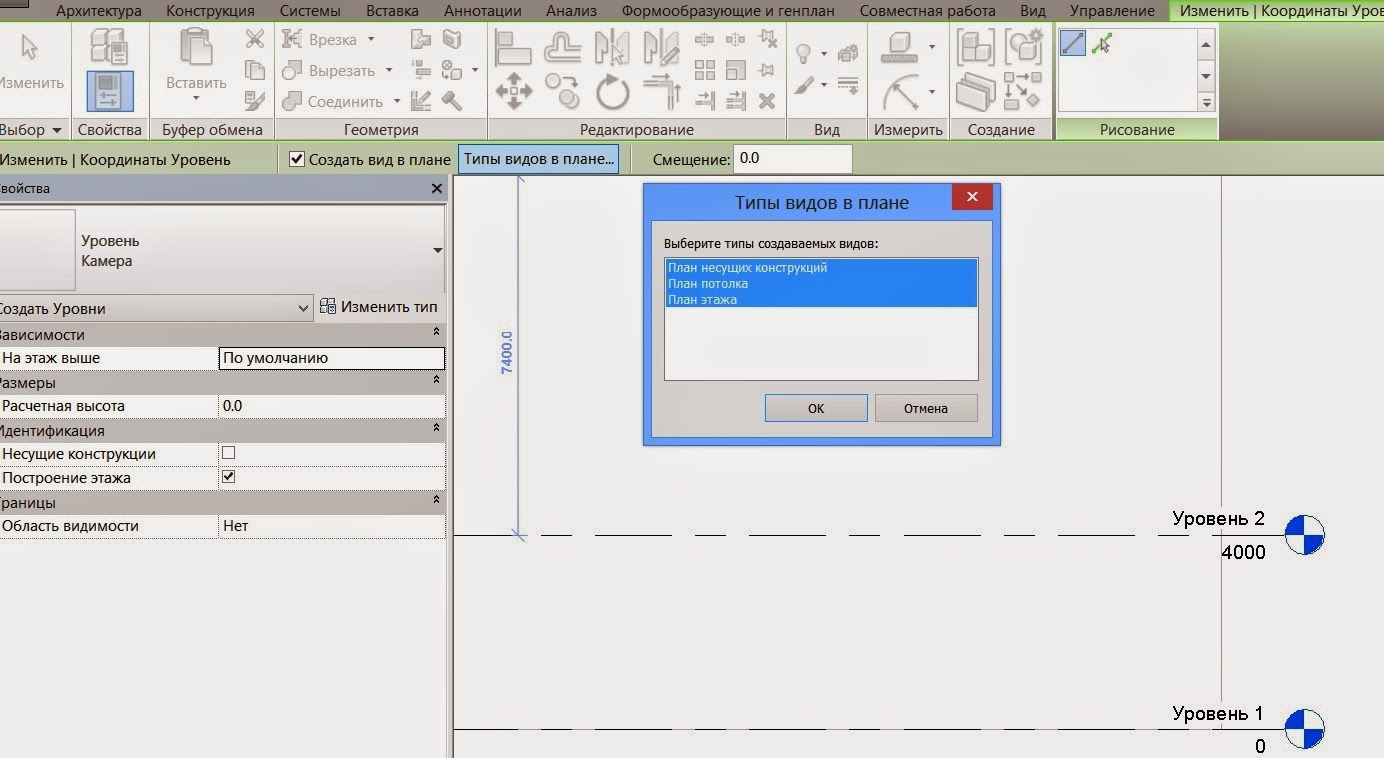
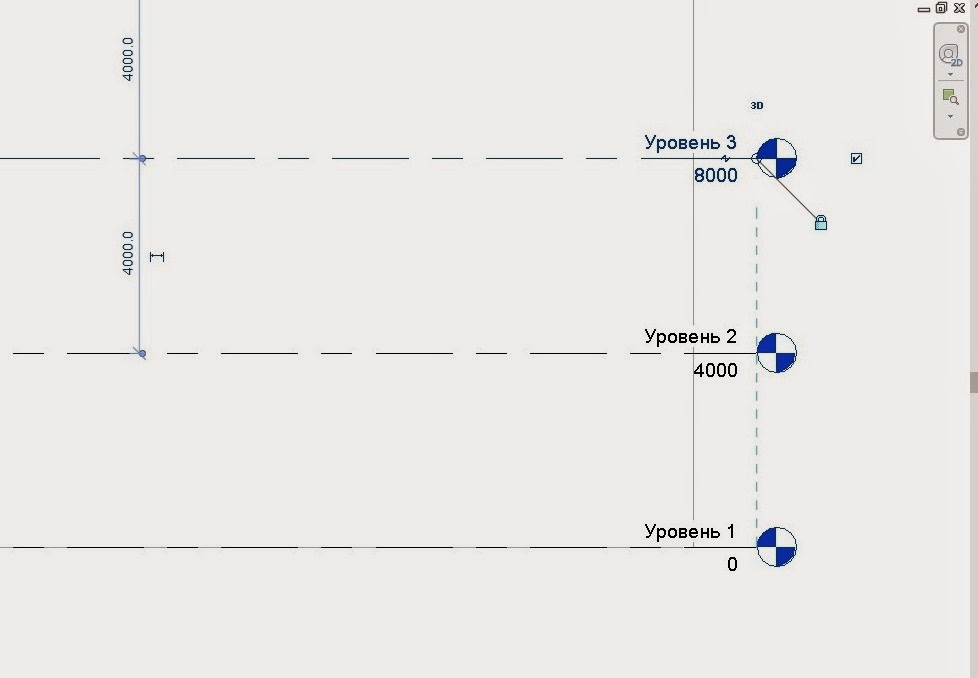

Если у вас не настроен правильно шаблон и план не появился, то для появления вида в менеджере проекта выполняем следующее:
Выбираем нужный план этаж и нажимаем изменить тип, чтобы установить шаблон – в данном случае нам нужен шаблон – электрооборудование

Автор:
В этом упражнении за счет работы с различными уровнями в проект добавляются коридор, наружные и внутренние стены.
Сначала скачайте файл данных GSG_02_Create_Walls.rvt.
Цели
- Добавление наружных стен путем их рисования на основе выбранных точек.
- Добавление внутренних стен на нижний уровень с помощью инструмента "Стена".
- Использование инструментов "Обрезать/Удлинить" для создания проема для коридора.
Создание наружных стен
Прим.: Для упрощения работы в набор данных были добавлены сетки. Дополнительную информацию о добавлении сеток см. в разделе Добавление сеток.
Эти точки были добавлены в проект для облегчения процесса построения стен.
Прим.: Используйте колесо прокрутки мыши для зумирования и панорамирования чертежа во время размещения стен.


Изменение наружных стен
- На 3D-виде выберите стены в углах здания. Нажав и удерживая клавишу CTRL, выберите нужные элементы с помощью ограничивающей рамки.

- Нажмите клавишу ESC, чтобы отменить выбор стен.

Добавление внутренних стен

- Выберите вкладку "Изменить" панель "Изменить" ("Разделить элемент").
- Щелкните стену в точке, отмеченной на предыдущем рисунке короткой красной линией.
- На панели "Изменить" нажмите кнопку ("Обрезать/удлинить до угла").
- Обрежьте разделенную стену для создания коридора, как показано на рисунке.
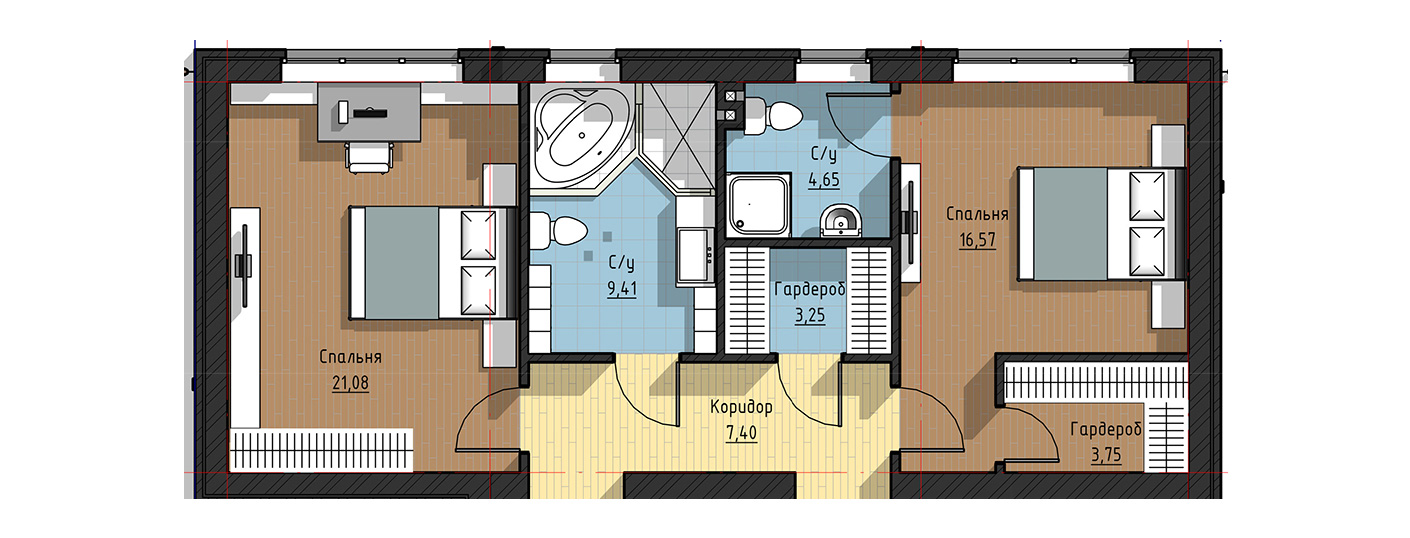
E-mail: Адрес электронной почты защищен от спам-ботов. Для просмотра адреса в вашем браузере должен быть включен Javascript.
Добрый день, коллеги! Меня зовут Ольга Цымбал и я архитектор! Сегодня я постараюсь ответить на вопрос, почему архитектору так важно грамотно и красиво расставить мебель?
Один из первых и самых важных этапов в проектировании индивидуального жилого дома является разработка планировочных решений. Здесь очень важно предоставить заказчику не просто сухие эскизные планировки, а показать интуитивно понятный, приятный глазу и максимально информативный план. Именно об этом этапе на примере одного из моих проектов, я хочу Вам сегодня рассказать.

С чего начать проектирование частного дома в Revit?
Совет 1. Шаблон
Приступая к новому проекту частного дома, собрав всю необходимую для разработки проекта информацию, я начинаю с эскизного плана. На данном этапе необходимо задать точный пирог и материалы стен, толщину и материал перегородок. Конечно, я рекомендую сразу настроить свой шаблон, создать часто используемые решения по наружным стенам, перегородкам, кровельному покрытию, подгрузить настроенные окна и двери, а также основную мебель. Это в разы ускорит процесс.
Совет 2. Привязка стен
Я даже на данном этапе стараюсь привязывать наружные стены к кирпичной кладке, если облицовка дома будет выполнена лицевым кирпичом. Иногда для заказчика важен каждый квадратный сантиметр, если на эскизе были одни площади, а потом они начали меняться, могут быть вопросы.
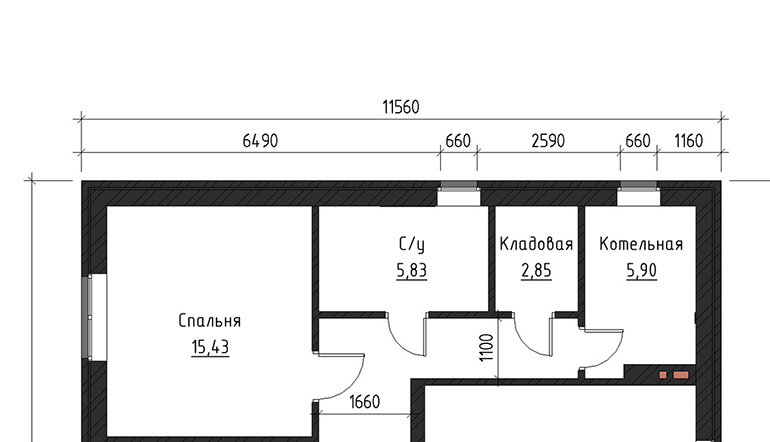
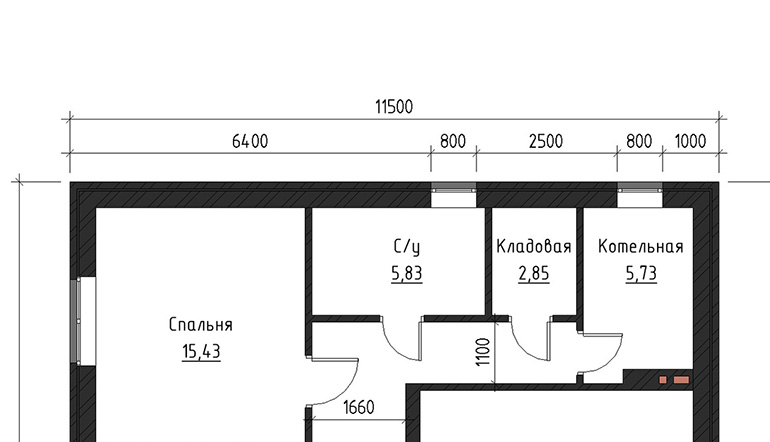
Я всегда сразу ставлю кладочные размеры для наружных стен и окон. Некоторые вообще не делают привязки к кладке, потому, как хороший каменщик сам разложит ряд. Но иногда можно так не попасть, что приходится пилить кирпич, а это очень некрасиво! Времени поставить кладочные размеры много не занимает, а строитель потом спасибо скажет проектировщику)))
Были такие педантичные заказчики, которые придирались к сотым долям площадей. После этого выработала такую привычку, сразу делать правильные привязки и габариты.
Совет 3. Цвет стен
Для эскизного плана я предпочитаю стены делать темными. Тут важно заметить, не черными, а темно серыми! Черный цвет слишком контрастно смотрится с остальной палитрой. В проекте я использую цвет RGB 045,045,045. При таком цвете стен видна штриховка, выглядит более интересно.
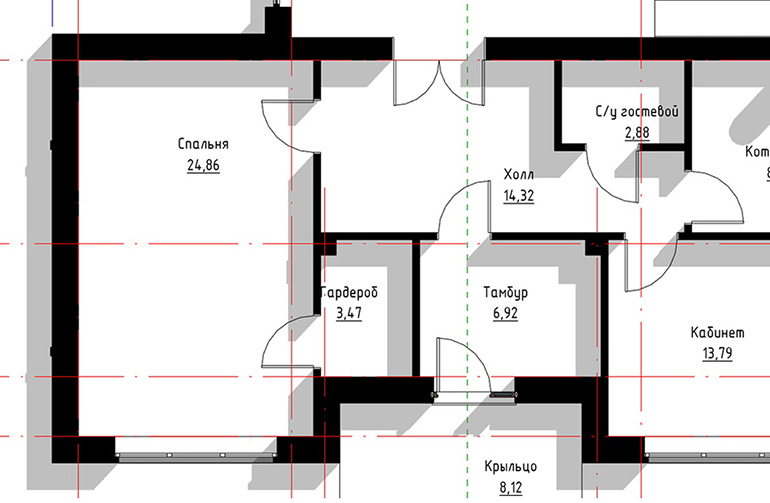
Черная заливка стен выглядит грубо
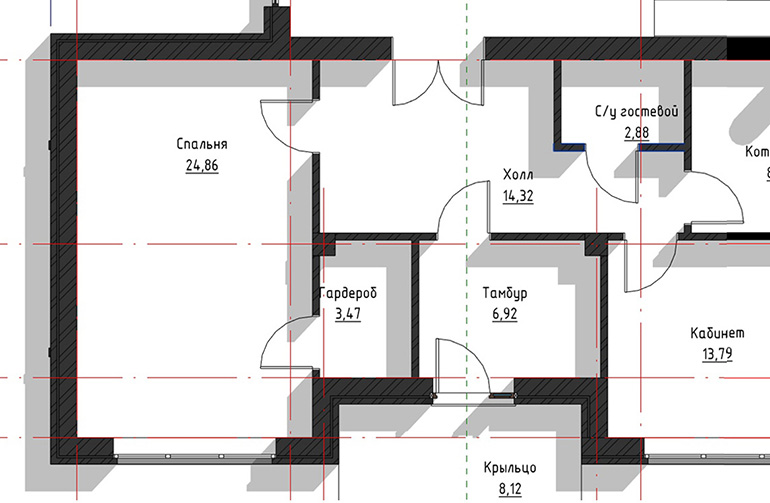
Темно-серые стены со штриховкой делаю проект эффектнее
Совет 4. Цвет напольных покрытий
При проработке эскизного плана, даже когда заказчик не знает точно, что он хочет, и я прорабатываю ему несколько вариантов, я всегда сразу показываю напольное покрытие. Визуальные образы текстур полов должны сочетаться друг с другом по тону. Старайтесь подбирать так, чтобы цвет полов не выглядел случайным набором цветов, а был единой композицией. Штриховка напольного покрытия должна быть темнее или светлее основного цвета на несколько тонов.
Совет 5. Детализация проекта
Данный план я выполнила на среднем уровне детализации. На высоком уровне в моем примере слишком подробно проработаны окна, но я не вижу в такой проработке особой необходимости. Слишком подробная детализация порой перегружает чертеж.
Совет 6. Почему так важна мебель?
Возможно некоторые архитекторы пренебрегают расстановкой мебели, считая это больше задачей дизайнеров интерьера. С одной стороны, разрабатывая архитектурный проект жилого дома, мы не должны заниматься подбором мебели и его расстановкой. Но, на самом деле подобный план с мебелью важная - часть архитектурного проекта.
Для заказчика это максимально понятный и наглядный пример эргономики помещений, общей концепции планировочного решения дома. Как видно на моем примере, я не стала перегружать план лишними аннотациями, размерами. Только название помещений и площадь. В остальном же план чистый, без нагромождений. Подобная подача интуитивно понятна и любой, даже очень далекий от проектирования, заказчик без лишних трудностей правильно поймет чертеж, оценит габариты помещений. Мебель при этом преимущественно белая с небольшими акцентами серых оттенков. Она хорошо читается на фоне полов, но при этом не усложняет чертеж. Старайтесь подбирать такие семейства мебели, что бы они выглядели понятно, но при этом лаконично. По возможности не используйте полигональные семейства, они смотрятся слишком массивно, как грязные пятна на чертеже. Такие семейства подходят для визуализации, но не для чертежей.
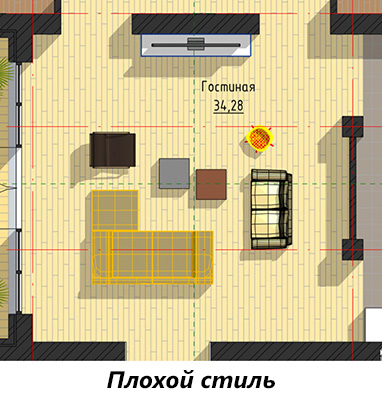

Я всегда расставляю на плане мебели немного объектов озеленения. Для заказчика такой прием придает плану выразительность, делает его более реалистичным.
Совет 7. Окна и двери
Советую уделить внимание дверям и окнам. Они должны иметь один стиль, одинаковое открывание, одинаковые образы материалов. Если использованы разные семейства, то необходимо подогнать визуальное отображение каждого семейства, сделать их в одном стиле.
Совет 8. Стили
Самый, на мой взгляд, удачный визуальный стиль для плана мебели – Тонированный. Желательно включить тени, с ними чертеж приобретает объем и смотрится более интересно. В моем примере параметры солнца выставлены на Азимут 160,00° и Высота 20,00°.
Совет 9. Масштаб
Данный чертеж выполнен в масштабе 1:75. При таком масштабе аннотации не перегружают чертеж, но при этом хорошо читаются. Подбирайте масштаб индивидуально в зависимости от проекта.
Совет 10. Аннотации
Очень важно, чтобы аннотации и мебель не пересекалась. Чертеж должен выглядеть аккуратно, чисто.
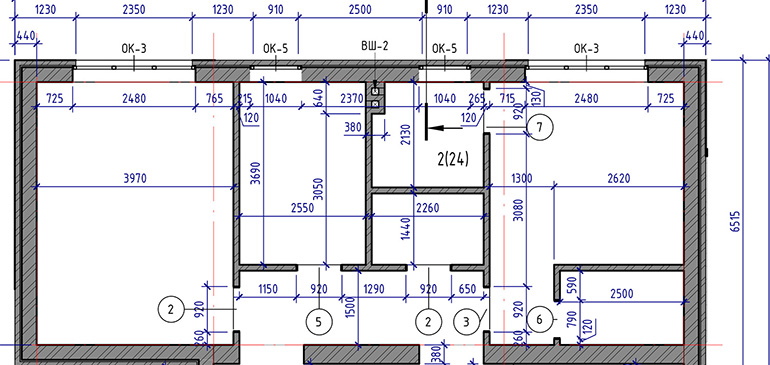
На данном примере мы рассмотрели один из вариантов оформления плана расстановки мебели. Конечно, каждый специалист нарабатывает свой стиль, свою подачу. У каждого в арсенале есть свои семейства, шаблоны. Но, на мой взгляд, нас всех должно объединять несколько основных идей. Всегда стараться делать качественно свою работу, уделять внимание деталям, выполнять чертежи опрятно и аккуратно, обращать внимание на компоновку, сочетание цветов и оттенков, выработать свой стиль, свою уникальную подачу!
Коллеги, я открыта для общения и готова к сотрудничеству.
Мои контактные данные:
Адрес электронной почты защищен от спам-ботов. Для просмотра адреса в вашем браузере должен быть включен Javascript. .
Читайте также:
- План мероприятий ко дню матери в доу подготовительная группа
- В чем вы видите прогрессивную роль симеона полоцкого кратко
- Как называется способ определения размеров малых тел кратко
- Прочитайте сцену эпизод разговора царевны с чернавкой как вы понимаете этот эпизод ответ кратко
- Что такое перепись населения кратко для детей

